アクセス分析(スタンダード)をご使用するには、あらかじめ、アクセス分析(スタンダード)が利用できるように設定する必要があります。
アクセス分析(スタンダード)の設定を解除するには、 「アクセス分析(スタンダード)の設定を解除する」 をご覧ください。
![]()
サーバのアクセスログデータは、設定操作を行った日の前日の午前0時から24時間ぶんのデータを取得し、翌日の午前9時に初めて分析用のグラフを生成します。このため、アクセス分析(スタンダード)は、設定操作を行った翌日午前9時過ぎ以降からご利用可能になります。その間にアクセス分析(スタンダード)へアクセスした場合は、403エラーが表示されます。
![]()
アクセス分析の対象ドメインは、マイデスクでアクセス分析対象に設定したドメインごと(www.ドメイン、www なしドメイン、サブドメイン)となります。
【アクセス分析(スタンダード)を設定する】
操作手順
| 1 | マイデスクの[アクセス分析]をクリックします。 |
| アクセス分析画面が表示されます。 | |
| ▼ | |
| 2 | アクセス分析画面の[アクセス分析設定]をクリックします。 |
| アクセス分析設定画面が表示されます。 | |
![]()
アクセス分析(スタンダード)がすでに設定されている場合は、アクセス分析設定の「スタンダード」の項目が「ON」と表示されています。
| ▼ | |
| 3 | アクセス分析を設定するドメインの[編集]をクリックします。 |
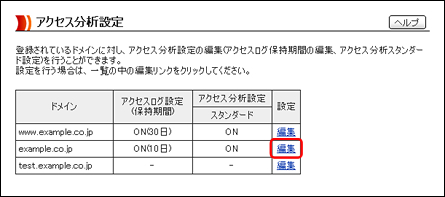
アクセス分析設定編集画面が表示されます。
| ▼ | |
| 4 | [する]ラジオボタンをクリックします。 |
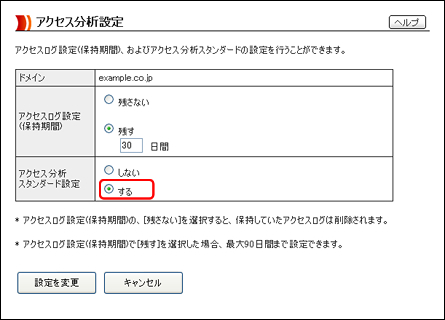
| ▼ | |
| 5 | [設定を変更]ボタンをクリックします。 |
| アクセス分析(スタンダード)が設定され、アクセス分析設定画面が表示されます。アクセス分析設定の「スタンダード」の項目が「ON」と表示されます。 | |
これで、アクセス分析(スタンダード)が利用できるようになりました。アクセス分析(スタンダード)画面を表示するには、 「アクセス分析(スタンダード)画面を表示する」をご覧ください。
【アクセス分析(スタンダード)の設定を解除する】
操作手順
アクセス分析スタンダードの設定を解除すると、アクセス分析スタンダードの分析データが削除されます。
| 1 | マイデスクの[アクセス分析]をクリックします。 |
| アクセス分析画面が表示されます。 | |
| ▼ | |
| 2 | アクセス分析画面の「アクセス分析設定」をクリックします。 |
| アクセス分析設定画面が表示されます。 | |
| ▼ | |
| 3 | 設定を解除するドメインの[編集]をクリックします。 |

アクセス分析設定編集画面が表示されます。
| ▼ | |
| 4 | [しない]ラジオボタンをクリックします。 |
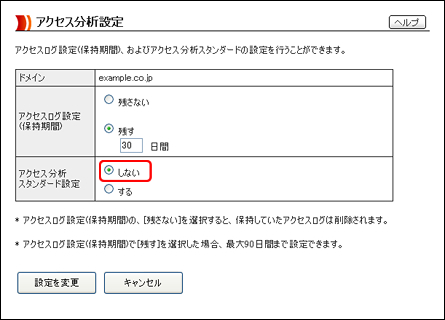
![]()
解除を中止する場合は、[キャンセル]ボタンをクリックします。
| ▼ | |
| 5 | [設定を変更]ボタンをクリックします。 |
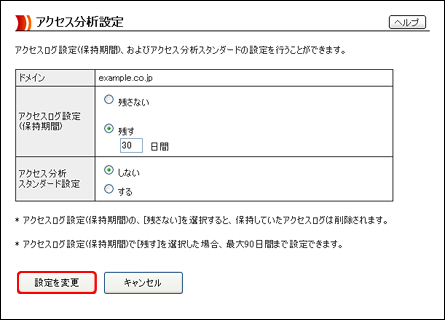
| ▼ | |
| 6 | [設定を変更する]ボタンをクリックします。 |
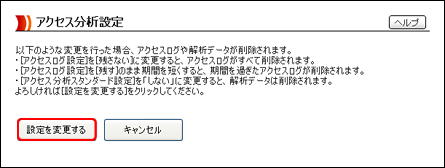
アクセス分析(スタンダード)の設定が解除され、アクセス分析画面でアクセス分析設定の「スタンダード」の項目が「-」と表示されます。